电脑网络连接是我们日常工作和生活中必不可少的功能,但有时候我们可能会遇到电脑网络连接不上的问题,导致无法正常上网或使用网络服务。这种情况下,我们应该如何进行排查和修复呢?下面我们就为大家介绍一些常见的电脑网络连接不上的原因和解决方法。

一、电脑网络连接不上怎么办
1、检查网络设备和线路是否正常。如果我们使用的是有线网络,我们需要检查网线是否插好,网卡是否正常工作,路由器或交换机是否开启和正常运行。如果我们使用的是无线网络,我们需要检查无线网卡是否开启,驱动是否版本太老,无线路由器是否正常工作,无线信号是否强弱。如果发现网络设备或线路有问题,我们需要及时更换或修理。如果驱动版本太老旧,则需要打开“驱动人生”自动检查无线网卡驱动进行下载更新。

 好评率97%
好评率97%  下载次数:5351810
下载次数:5351810 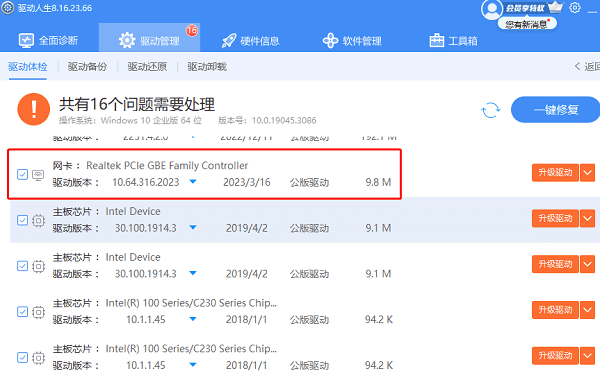
2、检查网络配置是否正确。我们需要检查电脑的网络设置是否正确,包括IP地址,子网掩码,网关,DNS等参数。如果我们使用的是动态获取IP地址的方式,我们需要确保DHCP服务正常运行。如果我们使用的是静态设置IP地址的方式,我们需要确保IP地址不冲突,网关和DNS与网络环境一致。如果发现网络配置有误,我们需要及时修改或重新获取。
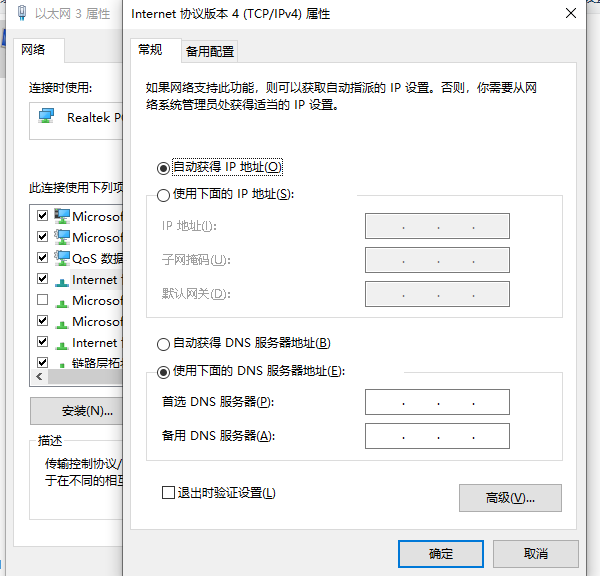
3、检查网络防火墙和安全软件是否影响网络连接。有时候,我们的电脑上安装的防火墙或安全软件可能会对网络连接造成影响,例如拦截或限制某些网络请求或应用程序。我们需要检查防火墙或安全软件的设置,看看是否有对网络连接造成影响的规则或选项。如果有,我们需要暂时关闭或调整防火墙或安全软件,或者将需要访问的网络请求或应用程序加入白名单或信任列表。
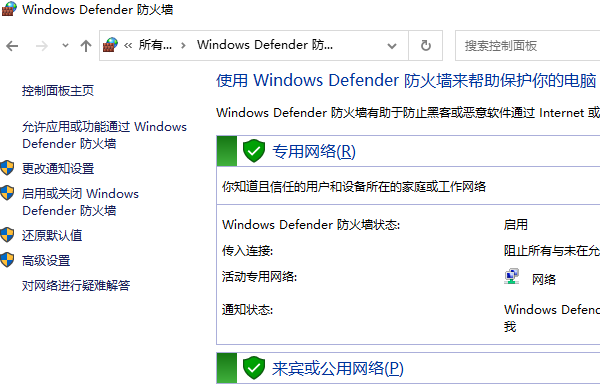
4、检查网络服务提供商是否正常。有时候,我们的网络连接不上的问题可能不是我们的电脑或网络设备的问题,而是网络服务提供商的问题,例如网络故障,网络维护,网络拥堵等。我们可以通过拨打网络服务提供商的客服电话,或者访问网络服务提供商的官网或社交媒体,了解网络服务的状态和通知。如果发现网络服务提供商有问题,我们需要耐心等待网络服务恢复,或者联系网络服务提供商寻求帮助。
以上就是电脑网络连接不上怎么办,电脑网络异常修复步骤指南。希望对大家有所帮助。如果遇到网卡、显卡、蓝牙、声卡等驱动的相关问题都可以下载“驱动人生”进行检测修复,同时驱动人生支持驱动下载、驱动安装、驱动备份等等,可以灵活的安装驱动。



